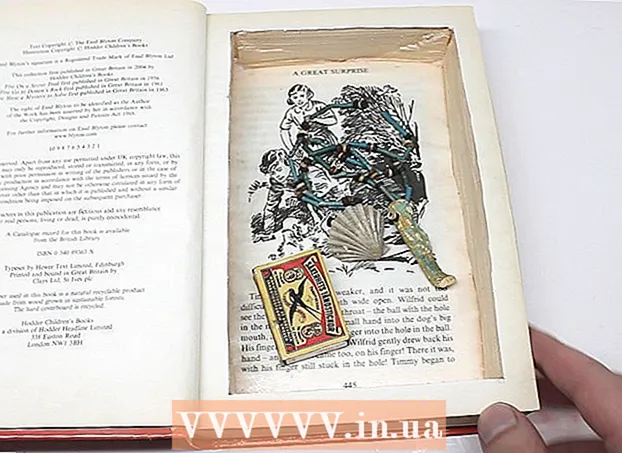Autor:
Randy Alexander
Data Utworzenia:
26 Kwiecień 2021
Data Aktualizacji:
26 Czerwiec 2024

Zawartość
WikiHow dzisiaj uczy, jak usuwać rozmowy tekstowe lub pojedyncze wiadomości na iPhonie. Możesz także uniemożliwić wyświetlanie wiadomości tekstowych na ekranie blokady iPhone'a oraz w Centrum powiadomień po ich odebraniu.
Kroki
Metoda 1 z 4: Usuń rozmowy tekstowe
Otwórz aplikację Wiadomości na iPhonie. Aplikacja jest zielona i ma białą ikonę dymku, zwykle na ekranie głównym.

naciśnij przycisk Edytować (Edytuj) w lewym górnym rogu ekranu.- Jeśli Wiadomości otwierają rozmowę, naciśnij przycisk „Wstecz” w lewym górnym rogu poprzedniego ekranu
Kliknij każdą rozmowę, którą chcesz usunąć. Każda rozmowa zostanie zaznaczona po jej dotknięciu.
- Możesz ponownie dotknąć wybranej wiadomości, aby odznaczyć.

Kliknij Kasować (Usuń) w prawym dolnym rogu ekranu. Wybrane rozmowy zostaną usunięte z aplikacji Wiadomości. Reklama
Metoda 2 z 4: Usuń każdą wiadomość tekstową

Otwórz aplikację iPhone Messages. Aplikacja jest zielona i ma białą ikonę dymku, zwykle na ekranie głównym.
Stuknij nazwę kontaktu. Twoja rozmowa i ta osoba pojawią się.
- Jeśli Wiadomości otwierają rozmowę, naciśnij przycisk „Wstecz” w lewym górnym rogu poprzedniego ekranu
Stuknij i przytrzymaj wiadomość, którą chcesz usunąć. Na dole ekranu pojawi się menu rozwijane.
naciśnij przycisk Więcej (Więcej) u dołu ekranu.
Stuknij każdą wiadomość, którą chcesz usunąć. Każda wiadomość zostanie zaznaczona po kliknięciu.
- Pierwsza naciśnięta i przytrzymana wiadomość jest wybierana automatycznie.
Kliknij ikonę kosza znajdującą się w lewym dolnym rogu ekranu.
Kliknij Usuń wiadomości dobrze Usuń wiadomości. Ta opcja pojawi się u dołu ekranu, gdy tylko dotkniesz kosza. Po potwierdzeniu wybrane wiadomości zostaną natychmiast usunięte z rozmowy.
- Na przykład, jeśli wybierzesz 15 wiadomości, przycisk wypowie tekst Usuń 15 wiadomości (Usuń 15 wiadomości).
- Jeśli tylko jeden element zostanie usunięty, przycisk pojawi się jako Usuń wiadomość (Usuń wiadomości).
Metoda 3 z 4: Ukryj dzwoniące wiadomości tekstowe
Otwórz aplikację Ustawienia iPhone'a. Aplikacje to szare koła zębate, które zwykle znajdują się na ekranie głównym.
Kliknij akcję Powiadomienia (Uwaga) znajduje się u góry strony Ustawienia.
Przewiń w dół i dotknij akcji Wiadomości znajduje się w ciągu aplikacji z początkową literą „M” na stronie powiadomień.
Przesuń element Zezwalaj na powiadomienia (Zezwól na powiadomienia) do pozycji „Wył.”. Ta opcja znajduje się u góry strony. Suwak zmieni kolor na biały, co oznacza, że iPhone nie będzie już wyświetlać powiadomień o przychodzących wiadomościach.
- Gdy ta opcja jest wyłączona, telefon nie będzie wibrował ani dzwonił przy wiadomościach przychodzących.
Metoda 4 z 4: Wyślij iMessage za pomocą niewidocznego atramentu
Otwórz aplikację iPhone Messages. Aplikacja jest zielona i ma białą ikonę dymku, zwykle na ekranie głównym.
Stuknij nazwę kontaktu. Twoja rozmowa i ta osoba pojawią się.
- Jeśli nie możesz znaleźć potrzebnej rozmowy, przesuń palcem w górę ekranu i wpisz nazwę kontaktu w pasku wyszukiwania Szukaj u góry ekranu.
- Możesz kliknąć piórnik w prawym górnym rogu, aby utworzyć nową wiadomość.
- Jeśli prowadzisz już z kimś rozmowę, kliknij przycisk „Wstecz” w lewym górnym rogu ekranu, aby wyświetlić stronę „Wiadomości”.
Kliknij obszar danych iMessage u dołu ekranu. Tutaj będziesz tworzyć swoją wiadomość.
Utwórz wiadomość.
Kliknij i przytrzymaj przycisk strzałki w prawym rogu obszaru danych „iMessage” (lub „Wiadomość tekstowa”).
Kliknij kropkę obok Niewidzialny atrament (Niewidzialność atramentu). Funkcja „Niewidoczny atrament” zasłania wiadomości tekstowe iMessage.
Kliknij przycisk białej strzałki. Wysyłane będą wiadomości IMessage z niewidocznym atramentem, co oznacza, że odbiorcy będą musieli dotknąć lub przesunąć palcem po wiadomości, aby zobaczyć zawartość. Reklama
Rada
- Opcjonalnie, gdy przesuniesz w lewo w rozmowie Kasować pojawi się. Jest to przydatne, gdy chcesz usunąć tylko jedną rozmowę.
Ostrzeżenie
- Usunięcie wiadomości z rozmowy powoduje usunięcie ich tylko z iPhone'a. Druga osoba w rozmowie nadal prowadzi podobną rozmowę z usuniętymi komentarzami.